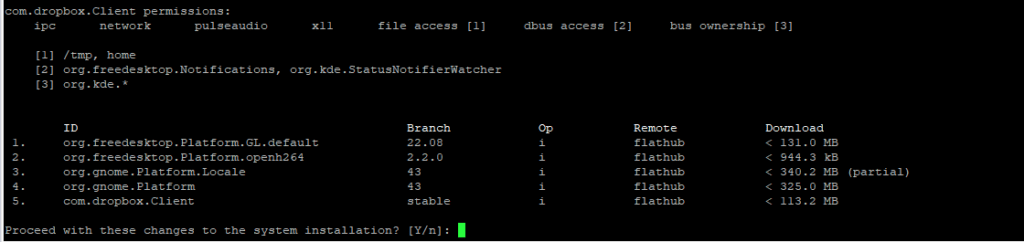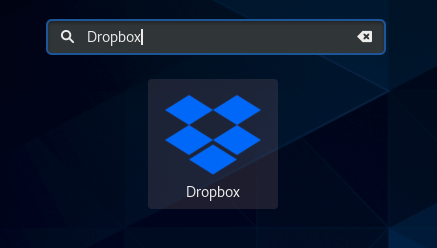Dropbox является широко распространенным сервисом для обмена файлами в облаке. С его помощью также возможно создание резервных копий значимых персональных данных. Предлагается как бесплатное использование с ограничением в 2 ГБ дискового пространства, так и различные платные подписки. Начать можно с бесплатной версии, а в дальнейшем, при желании, перейти к расширенным платным опциям. В данной статье будет продемонстрирован процесс установки Dropbox на CentOS. Переходим к инструкции.
Установка программного обеспечения Flatpak
Dropbox отсутствует в стандартном наборе пакетов CentOS. Однако его можно без труда добавить через Flathub, используя Flatpak, который в свою очередь присутствует в официальном репозитории CentOS.
Для установки Flatpak на вашем CentOS, воспользуйтесь командой:
| 1 | sudo dnf install flatpak |
На CentOS Flatpak должен быть установлен как компонент по умолчанию. В случае отсутствия, используйте DNF для установки Flatpak на вашей системе CentOS.
Далее, для проверки корректности работы Flatpak, выполните следующую команду:
| 1 | flatpak --version |
Эта команда должна отобразить текущую версию Flatpak, которая на момент написания статьи была 1.10.7, как показано на приведенном ниже скриншоте. Таким образом, можно сделать вывод, что Flatpak работает корректно.
Теперь выполните следующую команду для добавления репозитория пакетов Flathub Flatpak:
| 1 | sudo flatpak remote-add --if-not-exists flathub https://flathub.org/repo/flathub.flatpakrepo |
После добавления репозитория Flathub, используйте следующую команду для просмотра списка всех настроенных репозиториев Flatpak на вашем компьютере с CentOS 8.
| 1 | flatpak remote-list --show-details |
Добавленный вами репозиторий пакетов Flathub должен появиться в списке, как показано на скриншоте ниже.
Устанавливаем Dropbox
Теперь воспользуйтесь следующей командой для поиска пакета Dropbox Flatpak:
| 1 | sudo flatpak search dropbox |
Пакет клиента Dropbox должен быть доступен в списке. И после этого, клиент Dropbox можно установить через Flatpak.
Для установки клиента Dropbox в формате Flatpak выполните следующую команду:
| 1 | sudo flatpak install flathub com.dropbox.Client |
Далее жмём Y и клавишу <Enter> для подтверждения установки.
Теперь жмём Y и клавишу <Enter>, чтобы предоставить Flatpak необходимые разрешения.
При использовании flatpak необходимо будет загрузить все обязательные файлы с flathub, что может занять некоторое время.
На данном этапе необходимо установить программу Dropbox для работы с сервером CentOS. Теперь вы можете запустить ее и использовать на своем сервере.